KakaSoft GIF Maker自动删除旧项目的方法
时间:2022-10-07 10:06:54作者:极光下载站人气:2
我们在使用KakaSoft GIF Maker的时候会产生很多的临时文件,这些临时文件如果一直保存在我们的电脑中会占用电脑内存,所以定期的清理就成了一件很重要的事,很多小伙伴都不会记起来要给KakaSoft GIF Maker进行临时文件清理,不过我们只需要打开该软件中的自动删除旧项目功能,再设定好时间,它就能自动进行临时文件的清理了,十分的简单方便。有的小伙伴可能不清楚具体的操作方法,接下来小编就来和大家分享一下KakaSoft GIF Maker自动删除旧项目的方法。
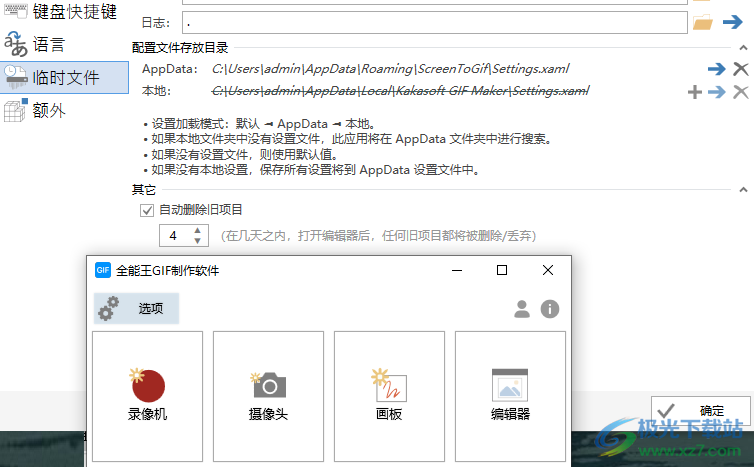
方法步骤
1、第一步,我们先找到桌面上的KakaSoft GIF Maker软件图标,然后右键单击该图标并选择“打开”选项
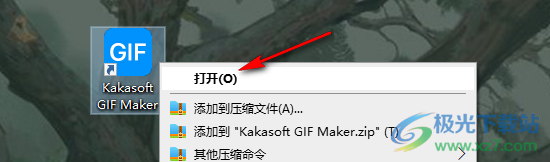
2、第二步,进入KakaSoft GIF Maker页面之后,我们先在页面中找到“选项”工具,点击打开该工具
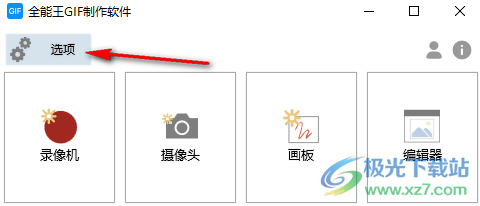
3、第三步,进入选项页面之后,我们在左侧列表中找到“临时文件”选项,点击打开之后在页面右侧下方找到“自动删除旧项目”选项
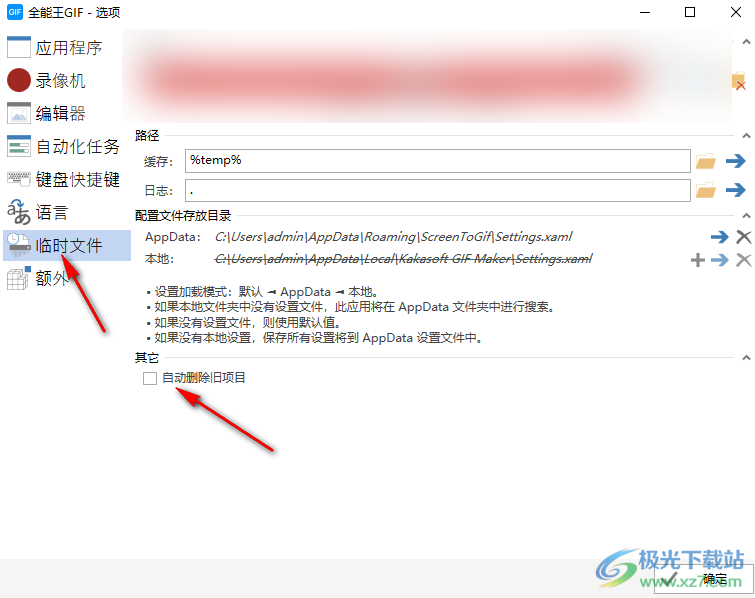
4、第四步,我们将“自动删除旧项目”选项进行勾选,然后将天数设置为自己需要的天数,最后点击右下角的“确定”即可
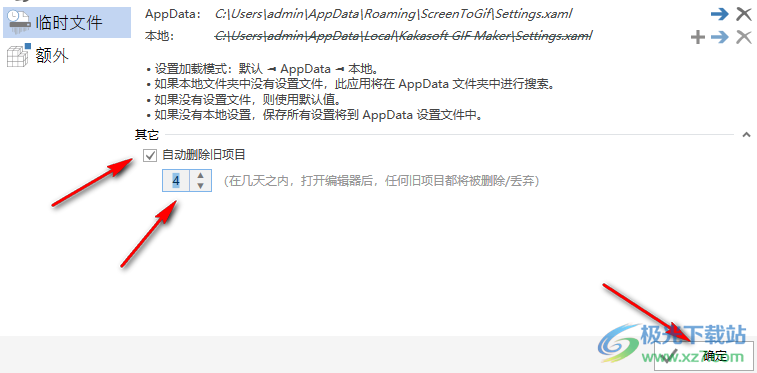
以上就是小编整理总结出的关于KakaSoft GIF Maker自动删除旧项目的方法,进入KakaSoft GIF Maker页面之后我们点击页面中的“选项”选项,再在“选项”页面中找到“临时文件”选项,点击该选项之后在页面右侧将“自动删除旧项目”选项进行勾选并修改自动删除文件的天数,最后点击确定即可,感兴趣的小伙伴快去试试吧。

大小:35.5 MB版本:v2.0.0.3 官方版环境:WinXP, Win7, Win8, Win10, WinAll
- 进入下载
相关推荐
相关下载
热门阅览
- 1百度网盘分享密码暴力破解方法,怎么破解百度网盘加密链接
- 2keyshot6破解安装步骤-keyshot6破解安装教程
- 3apktool手机版使用教程-apktool使用方法
- 4mac版steam怎么设置中文 steam mac版设置中文教程
- 5抖音推荐怎么设置页面?抖音推荐界面重新设置教程
- 6电脑怎么开启VT 如何开启VT的详细教程!
- 7掌上英雄联盟怎么注销账号?掌上英雄联盟怎么退出登录
- 8rar文件怎么打开?如何打开rar格式文件
- 9掌上wegame怎么查别人战绩?掌上wegame怎么看别人英雄联盟战绩
- 10qq邮箱格式怎么写?qq邮箱格式是什么样的以及注册英文邮箱的方法
- 11怎么安装会声会影x7?会声会影x7安装教程
- 12Word文档中轻松实现两行对齐?word文档两行文字怎么对齐?
网友评论